क्या पता
- पीसी: सर्च बॉक्स में ब्लूटूथ दर्ज करें। क्लिक करें ब्लूटूथ और अन्य डिवाइस सेटिंग्स > ब्लूटूथ चालू करें > चुनें डिवाइस > क्लिक करें कनेक्ट।
- मैक: Apple मेनू > सिस्टम वरीयताएँ > ब्लूटूथ > हेडफोन चुनें > क्लिक करें कनेक्ट.
- एंड्रॉयड फोन: सेटिंग्स > कनेक्शन > ब्लूटूथ > टैप करें। जोड़ी और कनेक्ट करने के लिए सूची।
- आईफोन: सेटिंग्स > चालू करें ब्लूटूथ > पेयरिंग शुरू करने के लिए हेडसेट के नाम पर टैप करें।
- ब्लूटूथ-सक्षम टीवी (ब्रांड अलग-अलग) से कनेक्ट करने के लिए, सेटिंग्स > कनेक्शन मेनू > पर जाएं। ब्लूटूथ, पेयर करें और कनेक्ट करें।
यह लेख एक टेलीविजन, एक पीसी, एक मैक, एक आईफोन, या एक एंड्रॉइड को हेडफ़ोन से जोड़ने का एक सिंहावलोकन प्रदान करता है।
किसी भी ब्लूटूथ हेडफ़ोन को किसी भी डिवाइस से कनेक्ट करने का प्रयास करने से पहले, सुनिश्चित करें कि आपके वर्तमान डिवाइस में उचित एडेप्टर हैं (यदि आवश्यक हो) और ब्लूटूथ चालू है, इसलिए डिवाइस खोजने योग्य है। हेडफ़ोन को भी चालू और पेयरिंग मोड में होना चाहिए।
पीसी में ब्लूटूथ हेडफ़ोन जोड़ें
Windows 10 में, अपने हेडफ़ोन कनेक्ट करने से पहले ब्लूटूथ चालू करना सुनिश्चित करें। जब आपके हेडफ़ोन भी चालू हों, तो सेटिंग> ब्लूटूथ और अन्य डिवाइस> ऑडियो पर जाएं और टैप करें जोड़ी और कनेक्ट करने के लिए हेडफ़ोन। यदि डिवाइस पहले से सूची में नहीं है, तो ब्लूटूथ या अन्य डिवाइस जोड़ें> ब्लूटूथ पर क्लिक करें और नए डिवाइस को खोजने योग्य बनाएं।
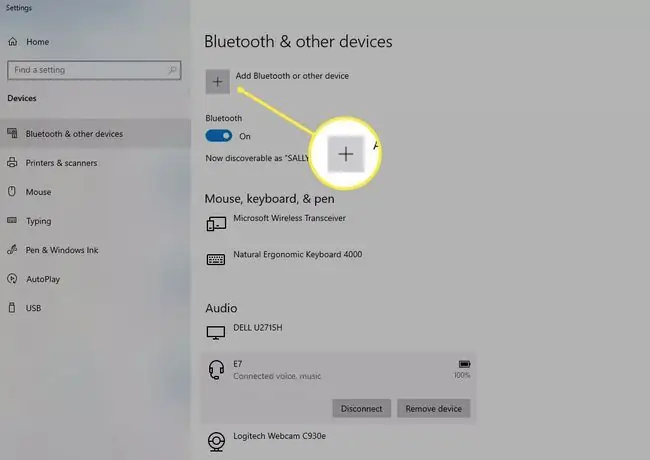
हेडफोन को विंडोज पीसी से जोड़ने के बारे में अधिक जानें।
हेडफ़ोन को मैक से कनेक्ट करें
Mac पर, अपने डेस्कटॉप पर Apple लोगो पर क्लिक करें। फिर सिस्टम वरीयताएँ> ब्लूटूथ पर क्लिक करें और, जब आपके हेडफ़ोन सूची में दिखाई दें, तो क्लिक करें कनेक्ट आप कर सकते हैं कंट्रोल सेंटर> ब्लूटूथ > ब्लूटूथ प्राथमिकताएं > कनेक्ट पर भी जाएं(डिवाइस के नाम के आगे)।
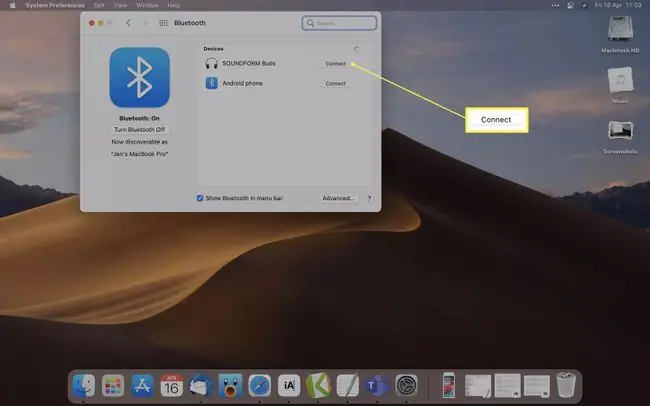
हेडफ़ोन को Mac से कनेक्ट करने के बारे में अधिक जानें।
ब्लूटूथ हेडसेट को आईफोन से जोड़ें
खोलें सेटिंग्स और पुष्टि करें कि ब्लूटूथ चालू है। डिवाइस के नाम पर टैप करें (My Devices या Other Devices के तहत), और iPhone इससे कनेक्ट हो जाएगा।
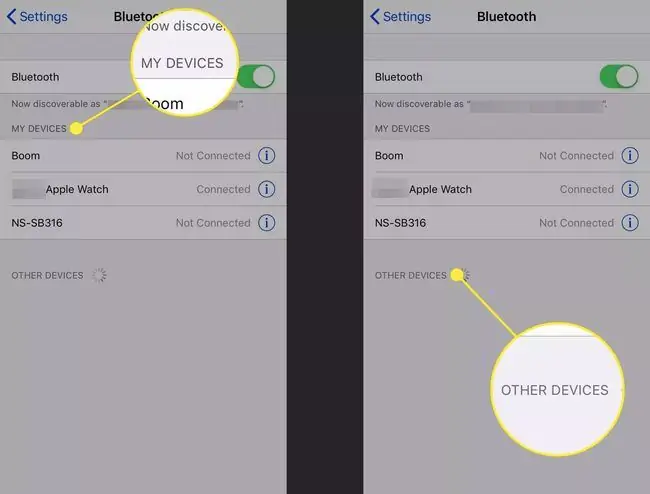
हेडसेट को iPhones से जोड़ने के बारे में अधिक जानें।
हेडफ़ोन को Android से जोड़ें और कनेक्ट करें
एंड्रॉइड फोन पर, प्रक्रिया सेटिंग्स के अंतर्गत आती है। वहां जाएं, फिर कनेक्टेड डिवाइसेस > कनेक्शन प्राथमिकताएं > ब्लूटूथ > जोड़ी नई पर टैप करें डिवाइस और पेयर और कनेक्ट करने के लिए उपलब्ध डिवाइस पर टैप करें।
आप नोटिफिकेशन शेड को नीचे स्वाइप करके और ब्लूटूथ आइकन को दबाकर / दबाकर ब्लूटूथ मेनू पर भी जा सकते हैं।
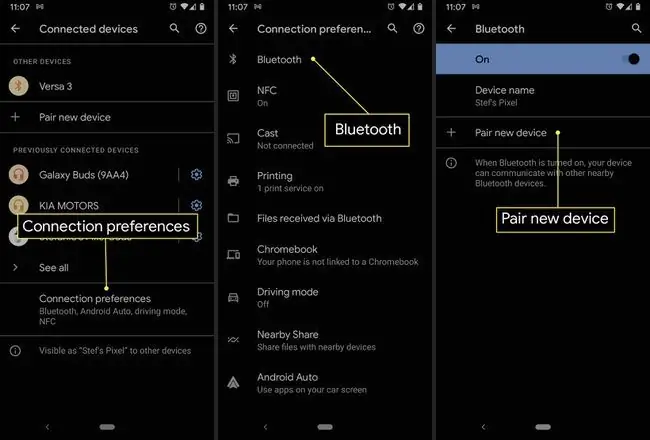
एंड्रॉइड को हेडफ़ोन से कनेक्ट करने के बारे में अधिक जानें।
हेडफ़ोन को टीवी से कनेक्ट करें
हर टेलीविजन ब्रांड थोड़ा अलग दृष्टिकोण का उपयोग करता है, लेकिन सामान्य तौर पर, सेटिंग्स > Connections मेनू > पर जाएं। ब्लूटूथ, फिर पेयर करें और सूची से अपने हेडफ़ोन कनेक्ट करें। यदि आप केबल कंपनी के बजाय स्ट्रीमिंग डिवाइस का उपयोग कर रहे हैं, तो आपको शब्दों में अंतर भी दिखाई दे सकता है।
ब्लूटूथ के माध्यम से हेडफोन को किसी भी टीवी से कैसे कनेक्ट करें
हेडफ़ोन को टेलीविज़न से जोड़ने के बारे में अधिक जानें।
अक्सर पूछे जाने वाले प्रश्न
आप ब्लूटूथ हेडफ़ोन को PS4 से कैसे कनेक्ट करते हैं?
PS4 मूल रूप से ब्लूटूथ हेडसेट का समर्थन नहीं करता है, लेकिन फिर भी आप इसे काम कर सकते हैं। हेडफोन को पेयरिंग मोड में रखें और सेटिंग्स> डिवाइस> ब्लूटूथ डिवाइसेज पर जाएं। यह। अगर यह काम नहीं करता है, तो हेडसेट को डुअलशॉक 4 कंट्रोलर से कनेक्ट करने का प्रयास करें या यूएसबी ब्लूटूथ एडाप्टर में निवेश करने पर विचार करें।
आप ब्लूटूथ हेडफ़ोन को Xbox One से कैसे कनेक्ट करते हैं?
PS4 की तरह, Xbox One कंसोल मूल रूप से ब्लूटूथ हेडसेट का समर्थन नहीं करता है। इसके बजाय, यह Xbox वायरलेस नामक एक मालिकाना तकनीक का उपयोग करता है। यदि आपका हेडसेट Xbox वायरलेस-संगत है, तो इसे और कंसोल को पेयरिंग मोड में रखें, जैसे कि आप Xbox कंट्रोलर को पेयर करते हैं। उन्हें कुछ सेकंड में कनेक्ट होना चाहिए।Microsoft के पास अपनी वेबसाइट पर Xbox One संगत हेडसेट की एक सूची है। ब्लूटूथ हेडफ़ोन को Xbox One से कनेक्ट करने के अन्य तरीकों के लिए Lifewire की मार्गदर्शिका देखें।
आप ब्लूटूथ हेडफ़ोन को निन्टेंडो स्विच से कैसे कनेक्ट करते हैं?
निंटेंडो स्विच अपने हार्डवेयर के माध्यम से ब्लूटूथ हेडफ़ोन का समर्थन नहीं करता है। हैंडहेल्ड कंसोल वाले हेडसेट का उपयोग करने के लिए, आपको USB ब्लूटूथ एडाप्टर या 3.5 मिमी ऑडियो केबल वाला हेडसेट चाहिए। 2021 के सर्वश्रेष्ठ गेमिंग हेडसेट के लिए Lifewire की मार्गदर्शिका देखें।
आप अपने ब्लूटूथ हेडफ़ोन को पेयरिंग मोड में कैसे डालते हैं?
विनिर्माता द्वारा विधि अलग-अलग हो सकती है, लेकिन आम तौर पर, आप पावर बटन को तब तक दबाए रखकर ब्लूटूथ हेडफ़ोन को पेयरिंग मोड में डाल सकते हैं जब तक कि स्टेटस लाइट चमकने न लगे।






